
Este software manterá seus drivers ativos e funcionando, protegendo-o contra erros comuns de computador e falhas de hardware. Verifique todos os seus drivers agora em 3 etapas fáceis:
- Baixar DriverFix (arquivo de download verificado).
- Clique Inicia escaneamento para encontrar todos os drivers problemáticos.
- Clique Atualizar drivers para obter novas versões e evitar mau funcionamento do sistema.
- DriverFix foi baixado por 0 leitores este mês.
O recurso Bluetooth da sua câmera Nikon é mais do que apenas um truque. Usando o aplicativo SnapBrdige da Nikon para dispositivos Android e iOS, você pode controlar sua câmera remotamente, bem como acessar fotos da câmera. Dito isso, alguns usuários da Nikon relataram que a câmera Nikon não emparelhou com o problema do telefone.
Esse problema de emparelhamento geralmente é causado por uma falha no aplicativo SnapBridge ou problema com a funcionalidade Bluetooth da Nikon, conforme relatado no Comunidade reddit.
NIKON D3400 não conectando ao snapbridge. Por favor ajude. Eu olhei e tentei outros posts e nada funcionou. Por favor, leia a descrição, todas as sugestões muito apreciadas.
Se você também estiver preocupado com esse problema, siga este guia para saber como corrigir o problema de emparelhamento com a câmera e o telefone Nikon.
Guia para corrigir o não emparelhamento da câmera Nikon com o telefone
1. Limpar, armazenar em cache e forçar o fechamento
- Um cache ruim pode criar problemas ao emparelhar seu telefone com a câmera Nikon. Tente limpar o cache e verifique se isso resolve o problema.
- No seu telefone Android, toque em Definições na tela inicial.
- Role para baixo até Apps seção.
- Toque em Gerenciar aplicativos. Aguarde o carregamento da lista de aplicativos instalados.
- Toque no App SnapBridge para abri-lo.
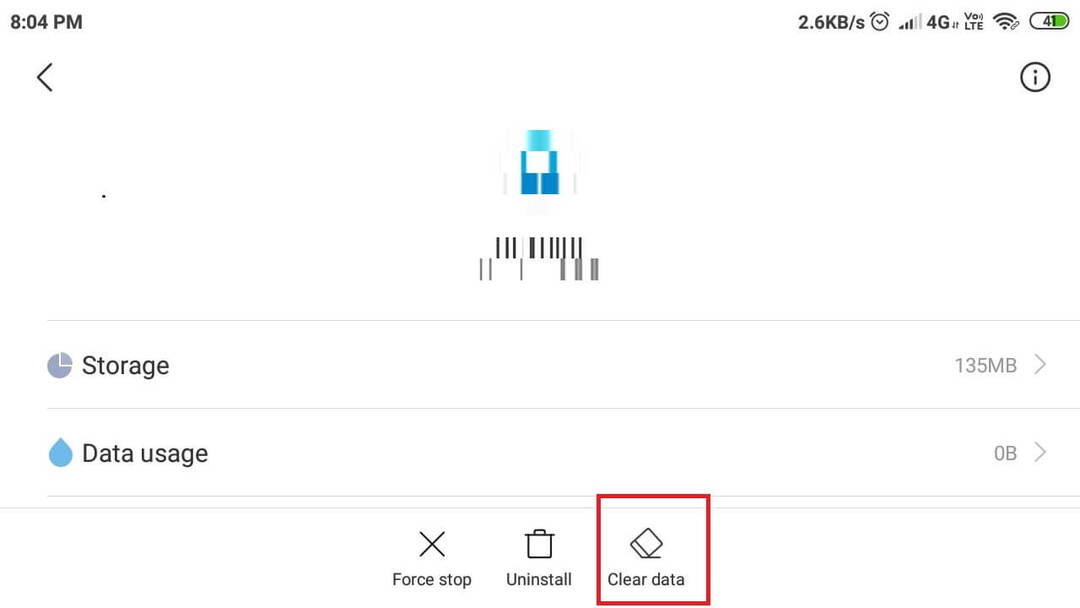
- Agora, toque no Limpar cache botão (canto inferior direito).
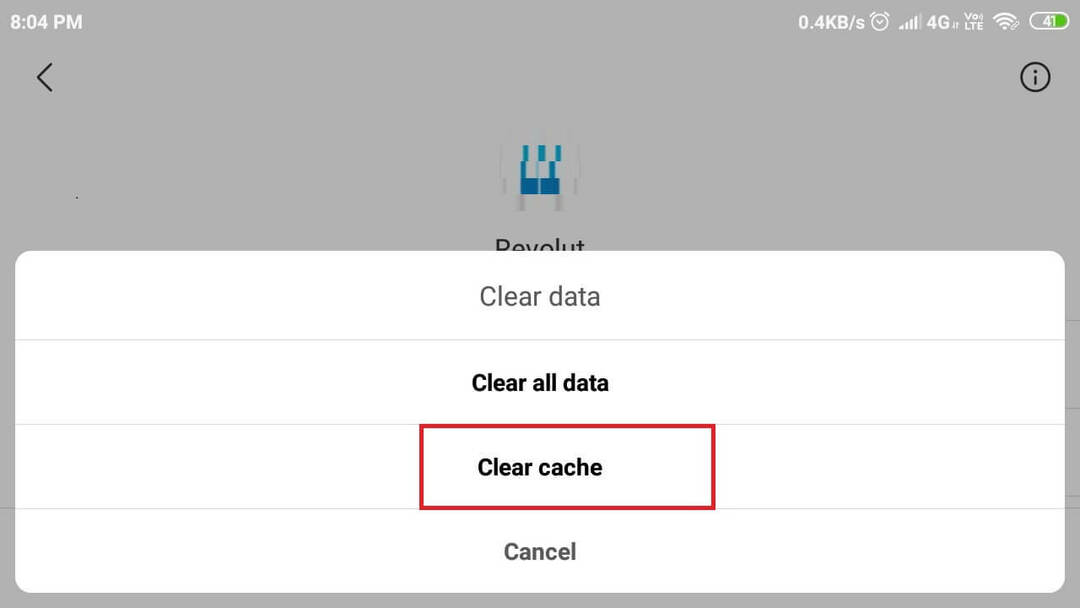
- Escolher Limpar cache e então selecione sim.
- Toque em Forçar Fechamento botão e escolha sim para confirmar a ação. Isso forçará o início do aplicativo.
- Agora ligue o Bluetooth em seu telefone, bem como a câmera e tente emparelhar.
5 melhores softwares para edição raw de fotos Nikon no Windows 10
2. Esqueça e volte a emparelhar
- Às vezes, um simples desemparelhamento e emparelhamento pode corrigir problemas de conexão Bluetooth.
- No seu smartphone, toque em Definições.
- Abrir Bluetooth opção.
- Certifique-se de que Bluetooth está ativado.
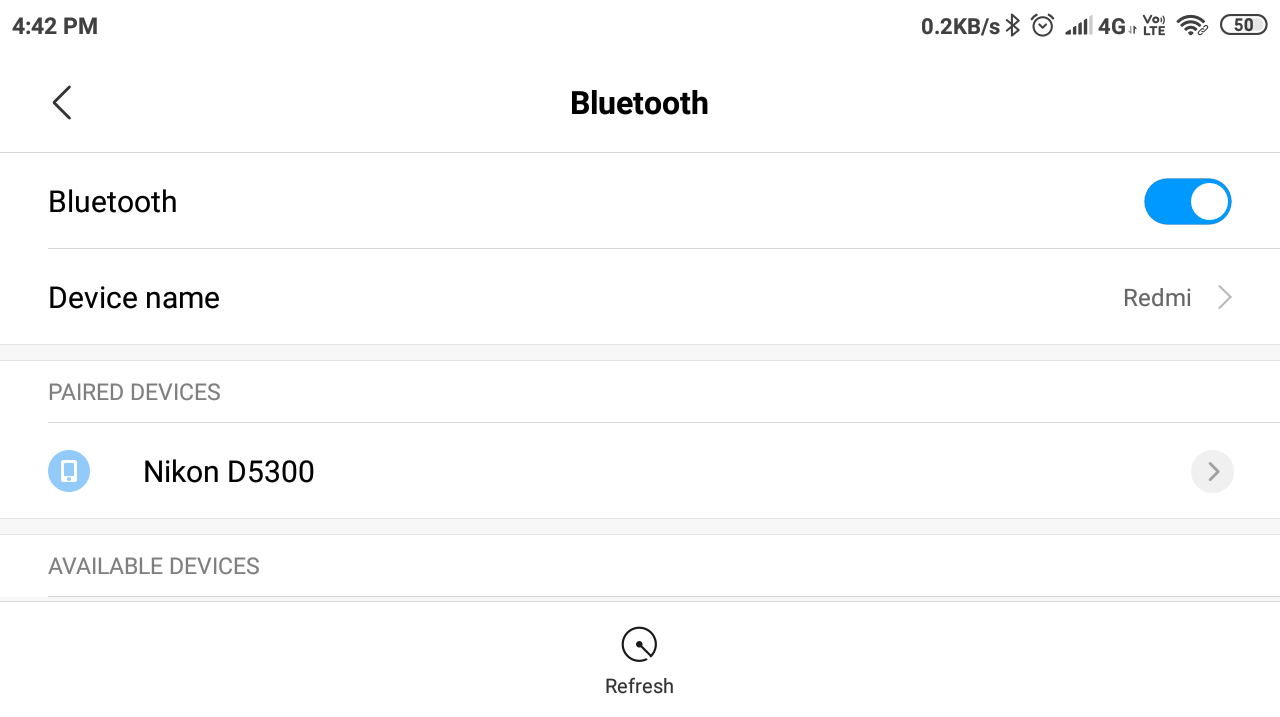
- Na lista de dispositivos emparelhados, toque no seu Nome da câmera.
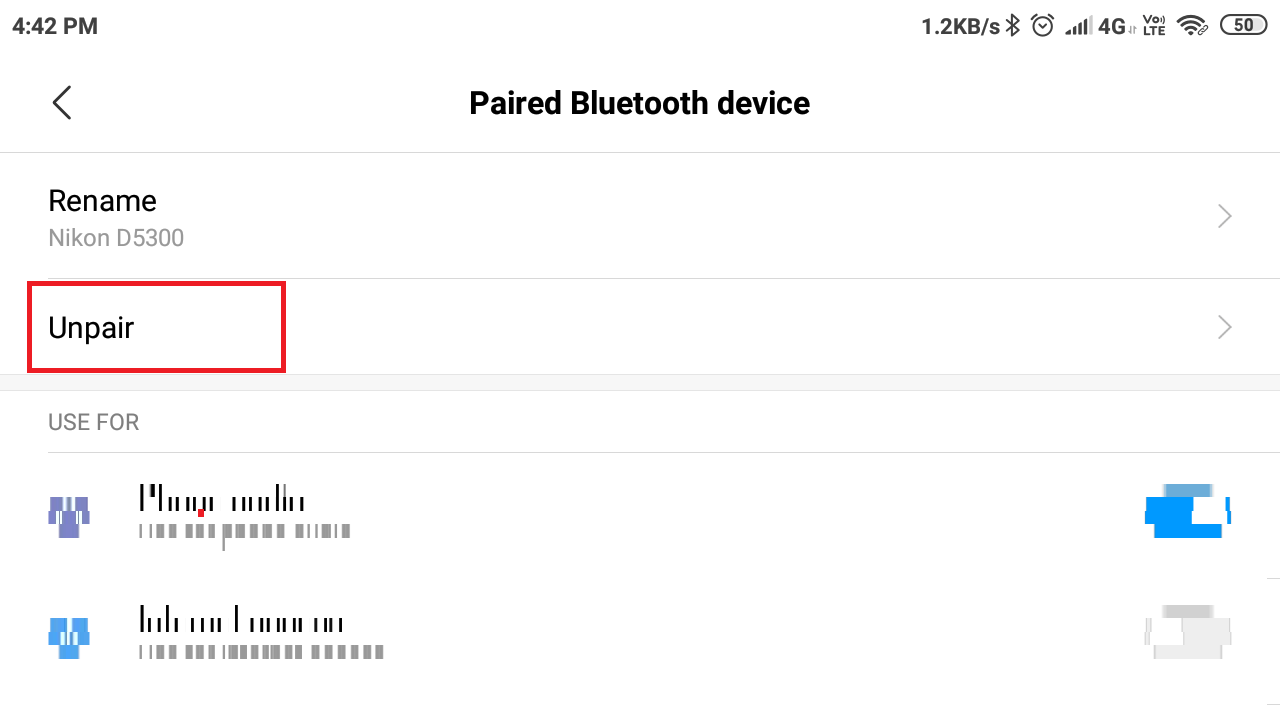
- Selecione Desemparelhar para esquecer o dispositivo.
- Desligar Bluetooth na sua câmera e no seu smartphone.
- Ligue o Bluetooth novamente em ambos os dispositivos.
- Abra o SnapBrige aplicativo e tente emparelhar.
3. Desinstale e reinstale o aplicativo
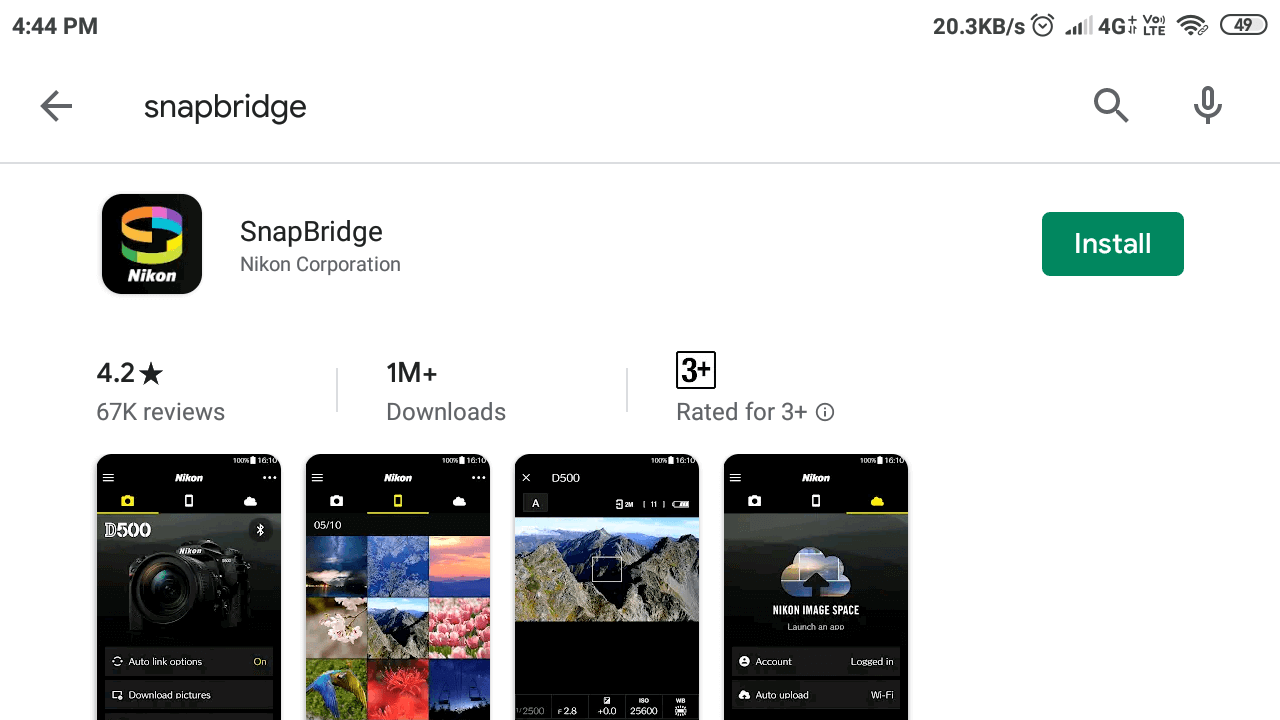
- Se o problema persistir, tente reinstalar o aplicativo. Desinstalar o aplicativo deve eliminar qualquer conflito com o seu telefone.
- Na tela inicial do seu telefone, toque e segure o SnapBridge ícone do aplicativo.
- Selecione Desinstalar e então toque em sim confirmar.
- Reinicie o telefone após desinstalar o aplicativo.
- Faça o download do SnapBridge aplicativo do Loja de jogos e instale-o.
- Agora tente emparelhar o dispositivo com seu telefone e veja se isso ajuda.
4. Experimente o aplicativo Camera Connect & Control
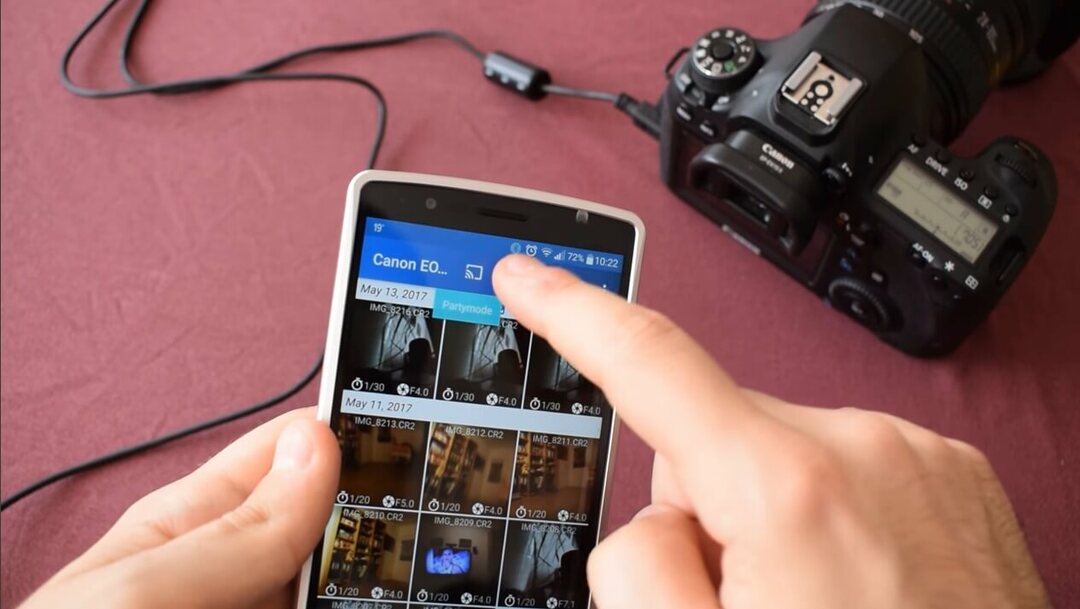
- O Camera Connect & Control é um aplicativo de controle de câmera de terceiros e uma boa alternativa para SnapBridge. Se o aplicativo SnapBridge não estiver funcionando, experimente-o até que o problema seja resolvido.
- Download Conexão e controle da câmera da PlayStore.
- Depois de instalar o aplicativo, certifique-se de ligar o WiFi em sua câmera.
- Inicie o aplicativo e prossiga com a conexão do seu telefone à câmera Nikon.
- Como mencionado anteriormente, o aplicativo Nikon Camera Connect and Control funciona por meio de conexão Wi-Fi ou USB.
Conclusão
É isso. Seguindo as dicas neste artigo, você pode corrigir o problema de não emparelhamento da câmera Nikon com o telefone.
HISTÓRIAS RELACIONADAS QUE VOCÊ PODE GOSTAR:
- Os 5 melhores softwares para edição paramétrica de imagens para fotógrafos profissionais
- 8 melhores softwares de gerenciamento e edição de fotos para Windows 10
- A câmera Nikon não carrega? Experimente essas correções